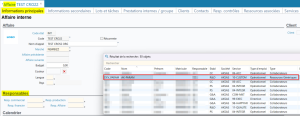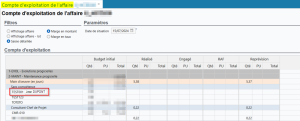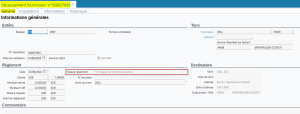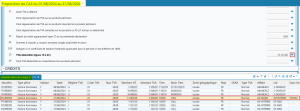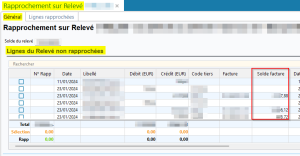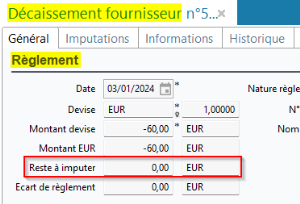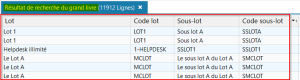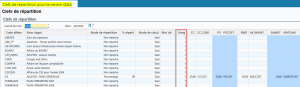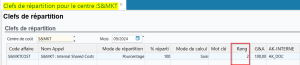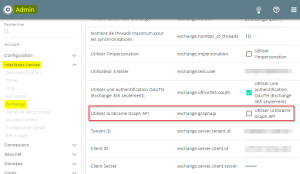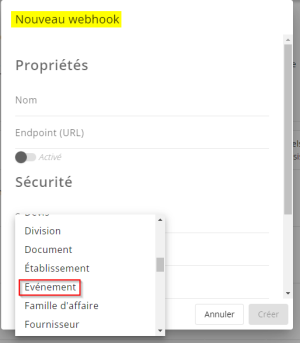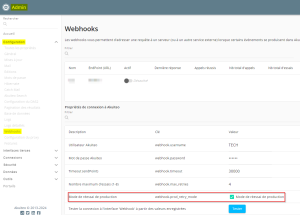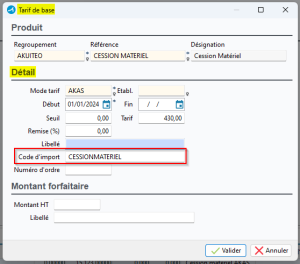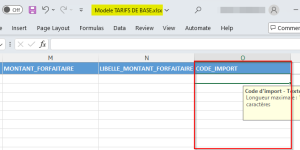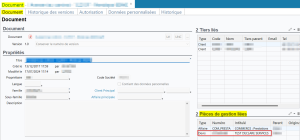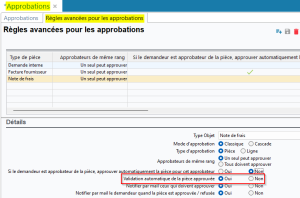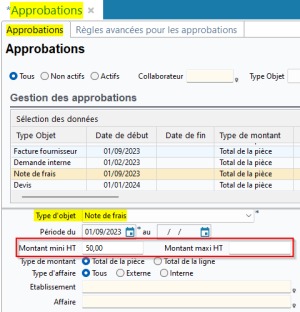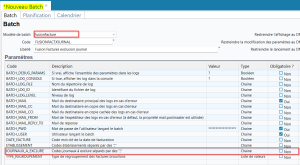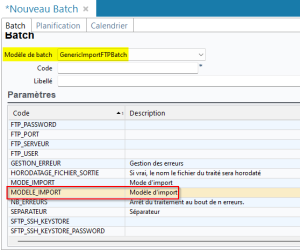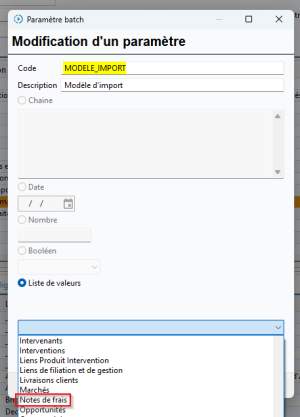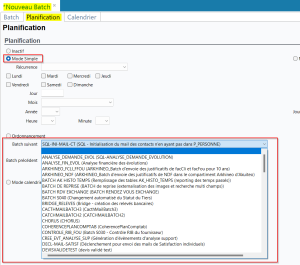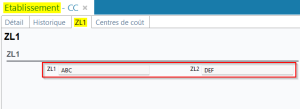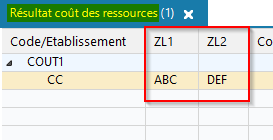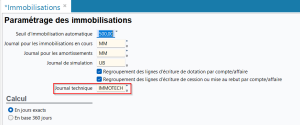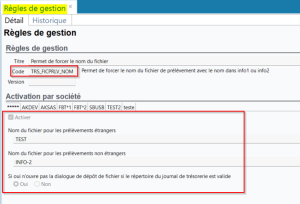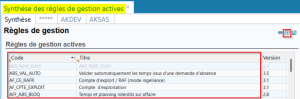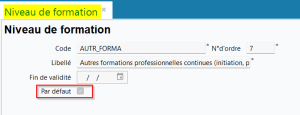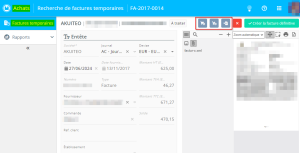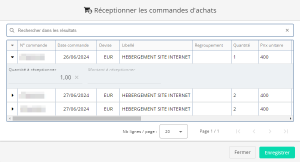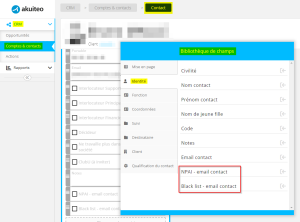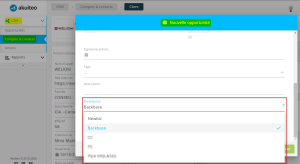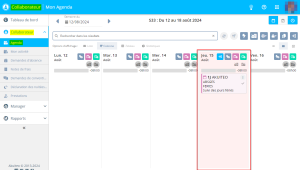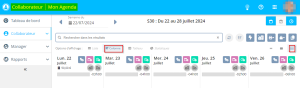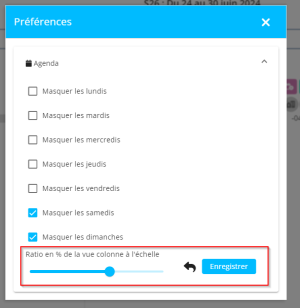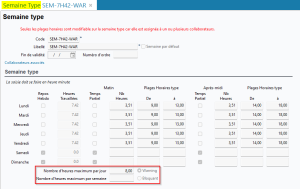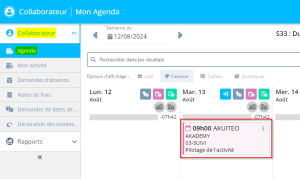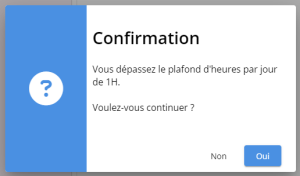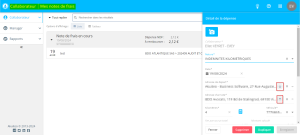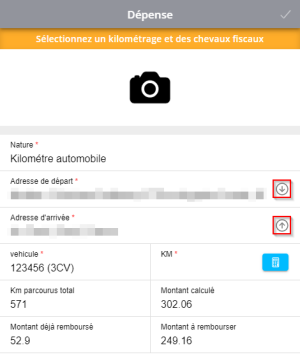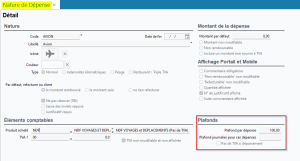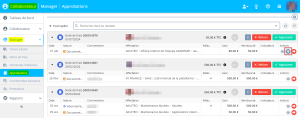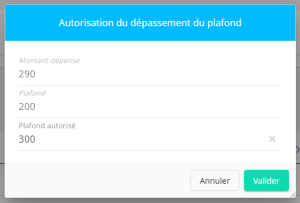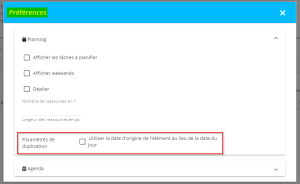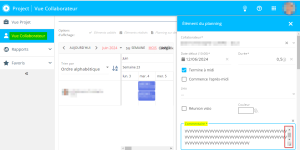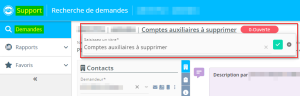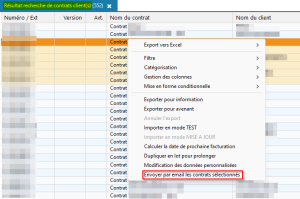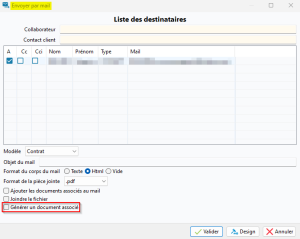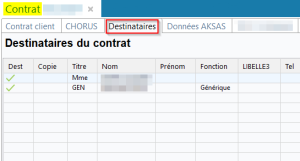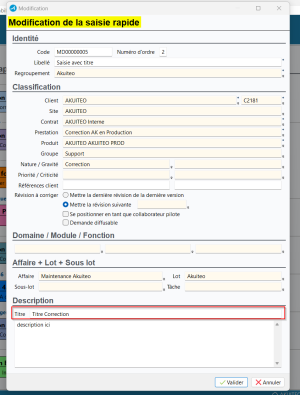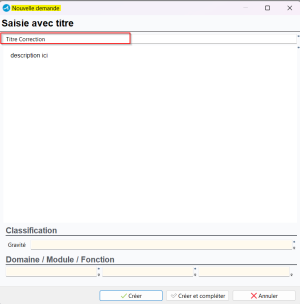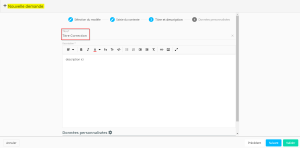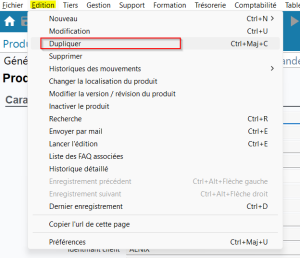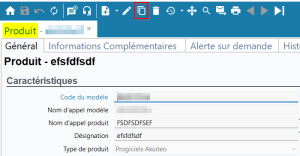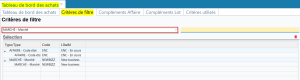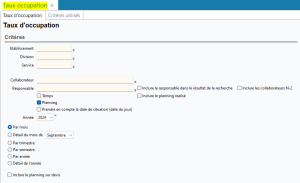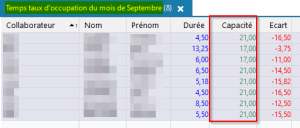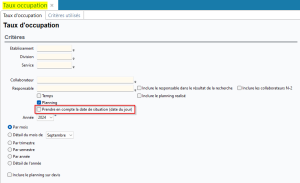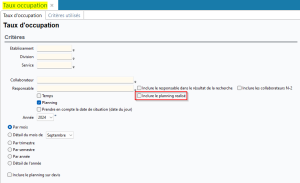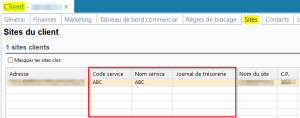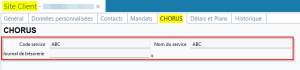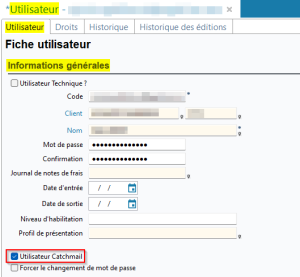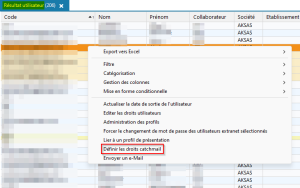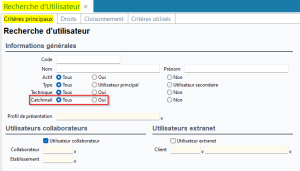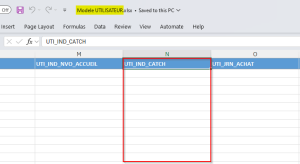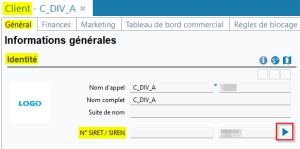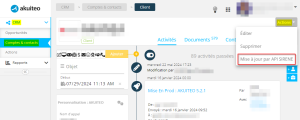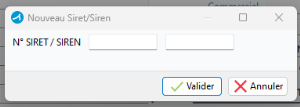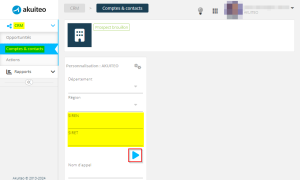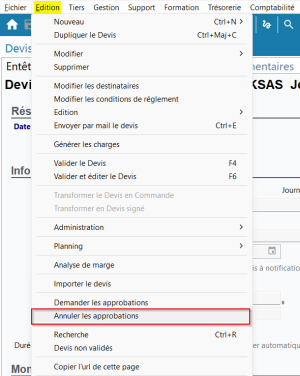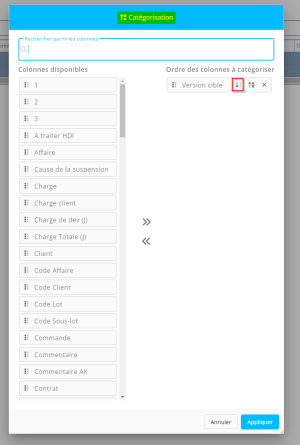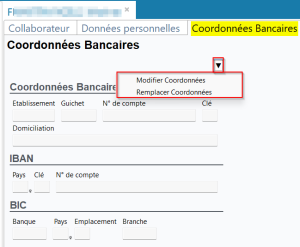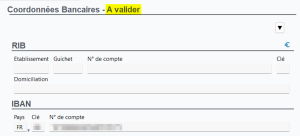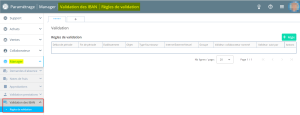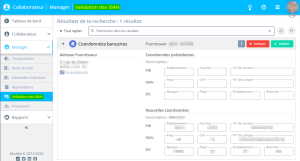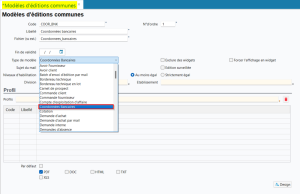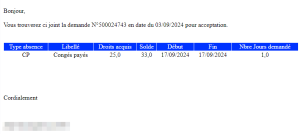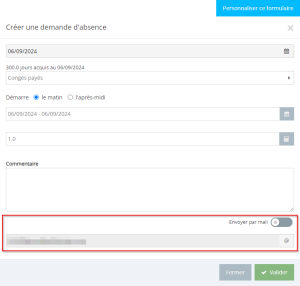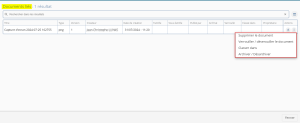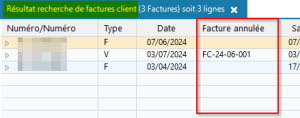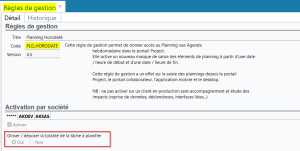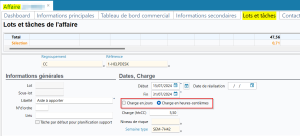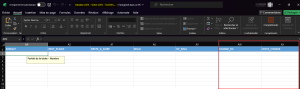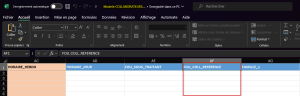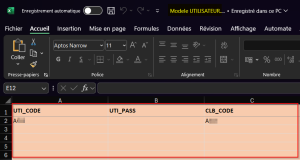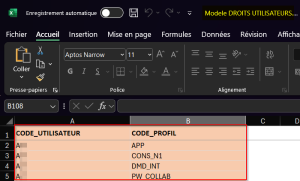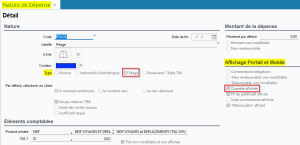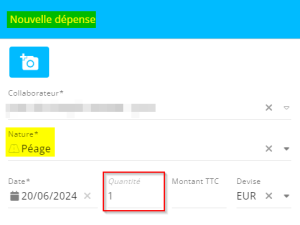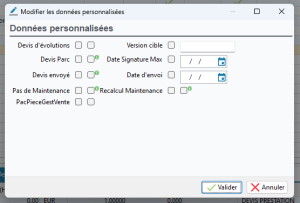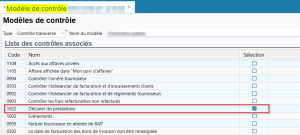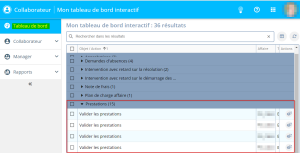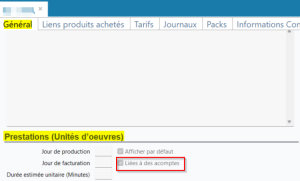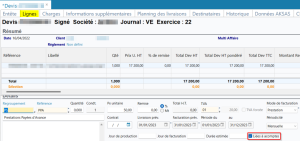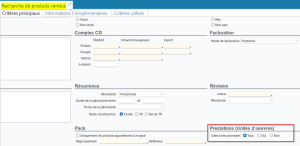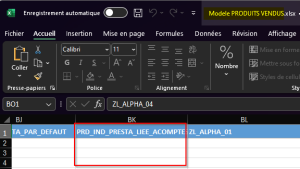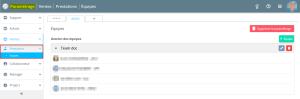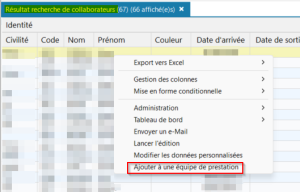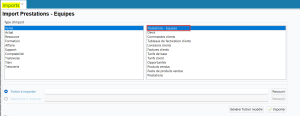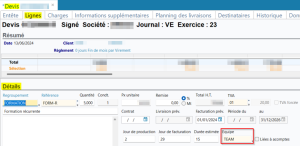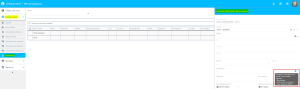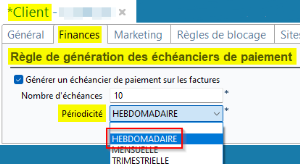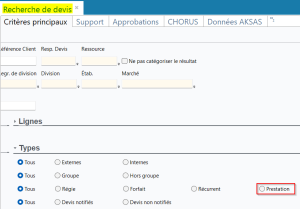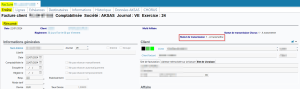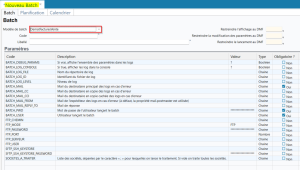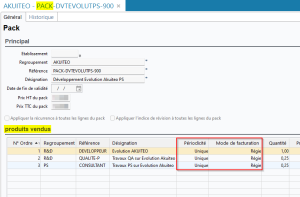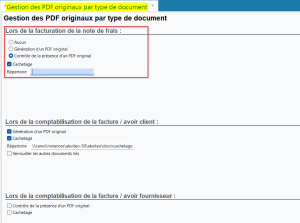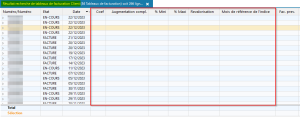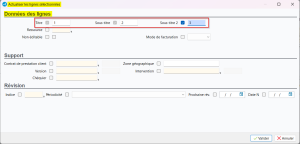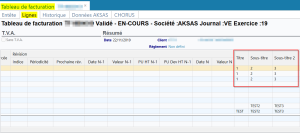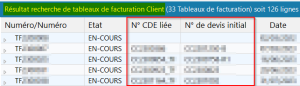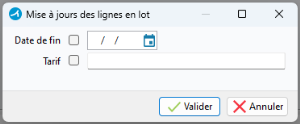Révision 5.8.0
|
|
Prenez absolument connaissance des nouveautés identifiées par cette icône car elles concernent une modification importante du comportement actuel d'Akuiteo ou elles apportent une valeur ajoutée substantielle à l'outil. |
| Prenez également connaissance des Feature flags supprimés pour vous assurer de bien prendre en compte les évolutions désormais disponibles en standard. |
| DMF | 0601** AFFAIRE AFFAIRE * |
Auparavant, il n'était pas possible de renseigner des ressources génériques dans les champs Responsable commercial et Responsable affaire sur les fiches affaire (Gestion > Affaires > onglet Informations principales > section Responsables).
La règle de gestion COLLAB_GEN_AFF a été créée et peut être activée depuis Outils > Paramétrage > Paramètres spécifiques > Règles de gestion. Elle permet, lorsqu'elle est activée, de pouvoir définir des ressources génériques sur les champs Responsable commercial et Responsable affaire des fiches affaire.
| DMF | 0617** AFFAIRE COMPTE EXPLOITATION * |
Auparavant, dans l'écran du Compte d'exploitation d'une affaire (Affaire > Edition > Tableau de bord > Compte d'exploitation), la première colonne affichait uniquement le code du collaborateur.
Désormais, le nom et le prénom du collaborateur ont été ajoutés en plus du code dans la première colonne.
| DMF | 07**** COMPTA GENE * * |
Auparavant, lors de la proposition de CA3 (Comptabilité > Travaux périodiques > Proposition de CA3), les factures fournisseur réglées ne remontaient pas dans le Poste B - DECOMPTE DE LA TVA A PAYER > section TVA DEDUCTIBLE).
Désormais, lorsqu'une facture fournisseur est réglée (Edition > Administration > Marquer comme réglée), un mouvement de trésorerie technique de type FS Forçage du solde de la facture est automatiquement généré par Akuiteo et est visible dans le décaissement fournisseur > onglet Général > section Règlement > champ Nature règlement. Ainsi, la facture fournisseur remonte dans la proposition de CA3 et peut être retrouvée en cliquant sur l'icône à droite de la ligne 23 TVA déductible (ligne 19 à 2C).
| DMF |
07**** COMPTA GENE * 0401** ACHATS FICHE FOURNISSEUR * |
Auparavant, lorsqu'un fournisseur était supprimé, le compte auxiliaire lié n'était pas supprimé automatiquement, l'utilisateur devait réaliser cette action manuellement depuis l'écran du compte auxiliaire concerné.
Désormais, lorsqu'un fournisseur est supprimé, le compte auxiliaire lié à celui-ci (Fiche fournisseur > onglet Finances > N° compte) est automatiquement supprimé s'il n'y a jamais eu de mouvement dessus.
| DMF |
07**** COMPTA GENE * * 08**** TRESORERIE * * |
Dans l'écran de gestion d'un relevé bancaire (Comptabilité > Rapprochement bancaire > Gestion des relevés bancaires), la colonne Solde facture a été ajoutée dans l'onglet Général > section Lignes du Relevé non rapprochées.
| DMF |
0711** COMPTA GENE GESTION DES RELEVES BANCAIRES GESTION DES RELEVES BANCAIRES 08**** TRESORERIE * * |
Lors du rapprochement automatique ou manuel d'une ligne de relevé bancaire (Comptabilité > Rapprochement bancaire > Gestion des relevés bancaires), un mouvement de trésorerie (encaissement ou décaissement) est imputé automatiquement à une facture lorsque les conditions suivantes sont réunies :
- Le client ou le fournisseur de la facture est le même que sur le mouvement de trésorerie.
- Le montant de la facture est identique au montant du mouvement de trésorerie.
- La date de la facture correspond à la date du mouvement de trésorerie.
La condition suivante a été ajoutée afin qu'un mouvement puisse être imputé automatiquement à une facture : désormais, le reste à imputer du mouvement ne doit pas être égal à 0.
| DMF | 07**** COMPTA GENE * |
Auparavant, il était uniquement possible d'effectuer une répartition des centres de coûts vers des centres de profits. Désormais, la notion de répartition des charges en cascade a été ajoutée dans Akuiteo.
Dans l'écran de paramétrage des Clés de répartition des charges (Outils > Paramétrage > Paramétrage Général > Affaire > Clés de répartition des charges), la colonne Rang a été ajoutée et peut être renseignée avec un chiffre afin d'indiquer l'ordre dans lequel la répartition des charges est effectuée sur l'affaire concernée.
Exemple
Dans le centre de coût G&A, l'affaire AKUITEO : FRAIS GENERAUX est renseignée avec le rang 1 avec un % réparti de 10 % sur le centre de profit S&MKT et l'affaire S&MKTCOST.
Puis, dans le centre de coût S&MKT, l'affaire S&MKTCOST est renseignée avec le rang 2 avec un % réparti de 100 % sur le centre de profit CC et l'affaire AK_DOC.
Ce qui signifie que la répartition des centres de coût sur les centres de profit se fera :
- en premier lieu du centre de coût G&A vers S&MKT avec un % réparti de 10 % ;
- dans un second temps, la charge répartie sur S&MKT sera à nouveau répartie vers CC avec un % réparti de 100 %.
Note
Au passage à la version 5.8.0 d'Akuiteo, tous les rangs seront automatiquement renseignés avec la valeur 1.
| DMF | 0901** ADMINISTRATEUR PARAMETRAGE * |
Désormais, l'API Microsoft Graph peut être prise en charge à la place d'Office 365 pour l'envoi de mails, le CatchMail et la synchronisation des plannings vers Exchange. Dans la Console d'administration, l'option Utiliser la librairie Graph API a ainsi été ajoutée dans les écrans suivants :
- Configuration > Mail (voir Configurer les envois de mail) ;
- Configuration > Catch Mail (voir Configurer le CatchMail) ;
- Interfaces tierces > Exchange (voir Configurer la connexion au serveur Exchange).
| DMF |
0901** ADMINISTRATEUR PARAMETRAGE * 0902** ADMINISTRATEUR CONSOLE D'ADMINISTRATION SERVEUR * |
Un webhook permet de notifier un serveur externe d'un événement qui se produit dans Akuiteo. Désormais, Akuiteo permet de détecter la création, la modification et la suppression des contacts et des événements.
Ainsi, dans la Console d'administration > Configuration > Webhooks > Créer un nouveau webhook > champ Event type, les types d'événement Contact et Evénement ont été ajoutés.
| DMF |
0901** ADMINISTRATEUR PARAMETRAGE * 0902** ADMINISTRATEUR CONSOLE D'ADMINISTRATION SERVEUR * |
Un webhook permet de notifier un serveur externe d'un événement qui se produit dans Akuiteo.
Dans la Console d'administration > Configuration > Webhooks, l'option Mode de réessai de production a été ajoutée et est cochée par défaut.
Cette nouvelle option permet de définir le comportement des essais en cas d'échec des requêtes.
| DMF | 0508** STOCK GESTION DES TARIFS * |
L'import de tarifs de base et de tarifs client (Gestion > Ventes > Tarifs de vente > Tarifs de Base et Tarifs Client) est disponible depuis Gestion > Imports puis Vente > Tarifs de base et Tarifs client.
Auparavant, cet import permettait uniquement de créer de nouveaux tarifs sans pouvoir modifier les tarifs existants.
Désormais, l'import permet également de modifier des tarifs existants. Pour pouvoir utiliser cette fonction :
- Le champ Code import a été ajouté sur la fenêtre de saisie de chaque tarif. Ce code est facultatif et correspond au code unique du tarif.
Note
Le code import peut être identique sur plusieurs tarifs client si ces tarifs sont associés à des clients différents.
- La colonne CODE_IMPORT a été ajoutée aux modèles d'import de tarifs afin de pouvoir renseigner le code import d'un tarif existant.
Lors de l'import :
- Si le code import d'un tarif existant est renseigné dans une ligne du fichier d'import, le tarif qui dispose de ce code import est maintenant modifié avec les informations renseignées dans le fichier d'import.
- Si le code import est renseigné dans une ligne du fichier d'import mais ne correspond à aucun tarif existant, un nouveau tarif est créé.
- Si le code import n'est pas renseigné dans une ligne du fichier d'import, un nouveau tarif est créé. Il s'agit du comportement de base.
| DMF | 1001** BUREAUTIQUE ECRIRE * |
Auparavant, lorsqu'un document (Outils > Documents > onglet Document > section Pièces de gestion liées) était lié à une pièce de gestion, le Code de la pièce s'affichait dans la colonne Intitulé du tableau Pièces de gestion liées.
Désormais, lorsqu'un document est lié à une pièce de gestion, le libellé de celle-ci (Gestion > Ventes ou Achats > onglet Entête) est repris dans la colonne Intitulé.
| DMF |
0415** ACHATS NOTES DE FRAIS * 0618** AFFAIRE APPROBATION * 1905** PORTAIL NOTES DE FRAIS * |
Important
Cette évolution modifie le comportement de la validation automatique des notes de frais lorsque l'option Validation automatique de la pièce approuvée est activée.
Vérifiez donc de nouveau le paramétrage des approbations des notes de frais.
Dans le paramétrage des approbations (Paramétrage > Paramétrage Général > Ressources et Main d’œuvre > Approbations), l'option Validation de la pièce approuvée a été renommée Validation automatique de la pièce approuvée dans les règles avancées.
Auparavant, lorsque l'option Validation de la pièce approuvée était cochée et que le Type d'approbation était Pièce pour les approbations des notes de frais :
- Si une note de frais approuvable était terminée et approuvée par tous les approbateurs nécessaires, la note de frais était validée automatiquement.
- Si une note de frais non approuvable était terminée, la note de frais n'était pas validée automatiquement. Une note de frais est non approuvable lorsqu'il n'y a aucun approbateur trouvé parmi ceux paramétrés dans le paramétrage des approbations.
- Si une note de frais était terminée et que son montant HT n'était pas compris dans les seuils Montant mini HT et Montant maxi HT paramétrés, la note de frais n'était pas validée automatiquement.
Désormais, lorsque l'option Validation automatique de la pièce approuvée est cochée, si une note de frais est terminée et qu'elle est non approuvable et/ou que le montant n'est pas compris dans les seuils, la note de frais est validée automatiquement.
Important
Cette évolution concerne uniquement le Type d'approbation par Pièce. Le Type d'approbation par Ligne n'est ainsi pas affecté.
| DMF | 0911** ADMINISTRATEUR BATCH BATCH |
Le batch FusionFacture (Outils > Paramétrage > Batchs > Batch création et modification) permet de fusionner les factures de vente externes non comptabilisées de la société en une seule facture brouillon.
Dans le batch, le paramètre JOURNAUX_A_EXCLURE a été ajouté. Il permet d'indiquer les journaux de vente à exclure dans le batch. Lorsque le paramètre est laissé vide, tous les journaux de vente sont pris en compte par le batch.
| DMF | 0911** ADMINISTRATEUR BATCH BATCH |
Le batch GenericImportFTPBatch (Outils > Paramétrage > Batchs > Batch création et modification) permet d'importer des pièces de gestion à partir de fichiers d'import déposés dans un répertoire FTP.
Dans le batch, l'option Notes de frais a été ajoutée dans le paramètre MODELE_IMPORT afin de pouvoir importer des notes de frais.
| DMF | 0901** ADMINISTRATEUR PARAMETRAGE * |
Auparavant, depuis le menu de paramétrage des Batchs > Batch création et modification, le champ Batch suivant et Batch précédent (onglet Planification > section Ordonnancement) était uniquement modifiable lorsque le mode de planification Ordonnancement était sélectionné.
Désormais, quelque soit le mode de planification sélectionné :
- le champ Batch suivant est modifiable
- la case Lancer le batch suivant même si le batch en cours est en statut FAILED peut être cochée.
Le fonctionnement du mode Ordonnancement est conservé et permet de sélectionner le Batch précédent et le Batch suivant.
| DMF | 0901** ADMINISTRATEUR PARAMETRAGE * |
Dans les résultats de recherche des coûts de ressources (Outils > Paramétrage > Paramétrage Général > Ressources et Main d’œuvre > Coût des ressources), les colonnes correspondant aux données personnalisées des établissements (Outils > Paramétrage > Paramétrage Général > Société > Etablissement) ont été ajoutées.
| DMF | 0707** COMPTA GENE PARAMETRAGE * |
Auparavant, dans l'écran de paramétrage des immobilisations (Outils > Paramétrage > Paramétrage Général > Comptabilité générale > Immobilisations), il était possible de saisir n'importe quel type de journal dans le champ Journal technique.
Désormais, il est uniquement possible de renseigner un journal technique (paramétré depuis Outils > Paramétrage > Paramétrage Général > Comptabilité générale > Journal de simulation) de simulation dans le champ Journal technique.
De plus, lorsque l'option Regroupement des lignes d'écriture de dotation par compte/affaire est cochée dans le paramétrage des immobilisations, les écritures détaillées de l'immobilisation et les extournes de ces écritures sont désormais stockées dans le journal technique renseigné. Ainsi, seules les écritures de regroupement sont visibles dans le Journal de simulation.
Lorsque l'option n'est pas cochée, le comportement actuel est conservé. Les écritures détaillées de l'immobilisation et les extournes de ces écritures sont stockées dans le Journal de simulation.
| DMF | 0901** ADMINISTRATEUR PARAMETRAGE * |
Auparavant, lors de la génération d'un fichier de prélèvement SEPA (Trésorerie > Editions et traitements en lot >Prélèvement), la fenêtre de dialogue d'enregistrement du fichier était systématiquement ouverte et le nom du fichier devait être renseigné manuellement.
Désormais, la règle de gestion TRS_FICPRLV_NOM a été ajoutée et est paramétrable depuis Outils > Paramétrage > Paramétrage Général > Paramètres spécifiques > Règles de gestion.
Lorsqu'elle est activée :
- Renseignez dans le champ Nom du fichier pour les prélèvements étrangers le nom à donner aux fichiers de prélèvements étrangers qui seront générés ;
- Renseignez dans le champ Nom du fichier pour les prélèvements non étrangers le nom à donner aux fichiers de prélèvements français qui seront générés ;
- Pour l'option Si oui n'ouvre pas la dialogue de dépôt de fichier si le répertoire du journal de trésorerie est valide, sélectionnez :
- Oui pour que le chemin d'enregistrement du fichier ne soit pas affiché ;
- Non pour que le chemin d'enregistrement du fichier soit affiché.
| DMF | 09**** ADMINISTRATEUR * * |
Dans l'écran de Synthèse des règles de gestion accessible depuis Outils > Paramétrage > Paramétrage Général > Paramètres spécifiques > Règles de gestion, la procédure d'activation d'une règle de gestion a été simplifiée.
Désormais, le bouton a été ajouté en haut à droite de l'écran et permet de rediriger directement l'utilisateur vers l'écran de création d'une règle de gestion.
De plus, les colonnes des résultats de recherche et de l'écran de Synthèse des règles de gestion ont été renommées comme suit :
- la colonne Nom a été renommée Code,
- la colonne Description a été renommée Titre.
| DMF |
1803** FORMATION CONTINUE SESSION * 1808** FORMATION CONTINUE PARAMETRAGE * |
Auparavant, lors de la création d'une nouvelle session de formation depuis Formation > Sessions, le champ Niveau de formation devait systématiquement être renseigné manuellement.
Désormais, la case Par défaut a été ajoutée dans l'écran de paramétrage du Niveau de formation accessible depuis Outils > Paramétrage > Paramétrage Formation > Stages > Niveau de formation. Lorsque cette case est cochée, le champ Niveau de formation de la session est automatiquement renseigné avec le niveau de formation par défaut.
| DMF | 28**** PORTAIL ACHATS * * |
Important
Cette évolution est soumise au feature flag Domaine Portail achats > Libellé Reconciliation Pieces Achat. Pour l'activer, rendez-vous sur la Console d'administration > Configuration > Features, activez le feature flag Reconciliation Pieces Achat puis reconnectez-vous.
Auparavant, dans le Portail Achats > Factures temporaires, la validation des factures temporaires ne permettait pas de réceptionner/facturer des pièces d'achat déjà existantes dans Akuiteo.
Désormais, avant de valider une facture temporaire, il est possible de sélectionner préalablement des lignes de commandes, de réceptions ou de tableaux de facturation, afin de les réceptionner/facturer automatiquement lors de la validation de la facture temporaire.
En haut de chaque facture temporaire à l'état À traiter, les icônes suivantes ont été ajoutées :
-
pour renseigner les quantités ou les montants des lignes de commandes à réceptionner et facturer ;
-
pour sélectionner les réceptions à facturer ;
-
pour sélectionner les lignes de tableaux de facturation à facturer.
Note
Les pièces d'achat doivent respecter un ensemble de conditions pour pouvoir être proposées. Référez-vous à la documentation pour plus d'informations.
| DMF | 1915** PORTAIL SOCIETES & CONTACTS * |
Depuis une fiche contact (ancien Portail Collaborateur > CRM > Comptes & contacts), les champs suivants ont été renommés dans la bibliothèque de champs :
- Le champ NPAI a été renommé NPAI - email contact.
- Le champ Black list a été renommé Black list - email contact.
De plus, ces champs ont été déplacés de la section Suivi à la section Identité.
Important
Si ces champs étaient ajoutés dans le formulaire personnalisé des contacts, ils ne seront plus affichés après l'évolution. Ils doivent donc être ajoutés de nouveau depuis la bibliothèque des champs.
| DMF | 1914** PORTAIL OPPORTUNITES * |
Auparavant, lors de la création d'une opportunité depuis la fiche d'un client (ancien Portail Collaborateur > CRM > Comptes & contacts > Fiche client), il était uniquement possible de choisir le Stade Portefeuille.
Désormais, le champ Portefeuille est également disponible lors de la création d'une opportunité depuis la fiche d'un client et permet de choisir le portefeuille sur lequel l'opportunité est créée.
| DMF | 1901** PORTAIL AGENDA VUE AGENDA |
Auparavant, dans le nouveau Portail Collaborateur > Collaborateur > Agenda, les jours fériés n'étaient pas mis en évidence.
Désormais, les jours fériés sont affichés en rouge dans la vue Colonne et la vue Liste. Les temps passés et les plannings sur des jours fériés sont également affichés en rouge dans la vue Tableau.
Note
Les jours fériés étaient déjà affichés en rouge dans la vue en mois (voir nouveauté Agenda : Affichage en vue mois disponible).
| DMF | 1901** PORTAIL AGENDA VUE AGENDA * |
Auparavant, dans le menu Agenda, lorsqu'il est paramétré en vue Colonne avec l'option Mise à l'échelle, en fonction du nombre d'éléments de planning et de temps renseignés, il était possible que tout ne soit pas visible sans scroll.
Désormais, la préférence Ratio en % de la vue colonne à l'échelle est désormais disponible. Elle est accessible depuis les préférences utilisateur (clic sur l'image de l'utilisateur > Préférences). Cette mise à l'échelle permet d'afficher l'agenda en entier, sans avoir besoin de scroller pour visualiser tous les blocs de temps ou de planning. Ce ratio peut être paramétré de 50 % à 200 % selon les besoins de chaque utilisateur.
| DMF |
0903** ADMINISTRATEUR SEMAINE TYPE * 1903** PORTAIL TEMPS PASSES * 1904** PORTAIL PLANNING * |
Dans le paramétrage des semaines type (Outils > Paramétrage > Paramétrage Général > Ressources et Main d’œuvre > Semaines types) :
- Un Nombre d'heures maximum par jour et/ou un Nombre d'heures maximum par semaine peuvent être renseignés.
- L'une des options Warning ou Bloquant peut être cochée pour soit avertir le collaborateur soit bloquer la saisie d'un temps passé lorsque le collaborateur dépasse le nombre d'heures maximum sur la journée et/ou la semaine.
Auparavant, ces options n'étaient pas prises en compte lors du transfert d'un élément de planning dans les temps passés sur le nouveau Portail Collaborateur > Collaborateur > Agenda.
Désormais, sur le nouveau Portail Collaborateur, le collaborateur est averti ou bloqué (en fonction du paramétrage) lorsqu'il transfère un élément de planning dans les temps passés et que le nombre d'heures maximum est dépassé.
| DMF |
0415** ACHATS NOTES DE FRAIS * |
Important
Cette évolution est soumise au feature flag Domaine Transverse > Libellé Puissance Fiscale Par Vehicule. Pour l'activer, rendez-vous sur la Console d'administration > Configuration > Features, activez le feature flag Puissance Fiscale Par Vehicule puis reconnectez-vous.
Pour mettre en place les API Google dans votre organisation, veuillez consulter votre chef de projet Akuiteo et vous référer à la documentation pour plus d'informations.
Les API Google suivantes peuvent être paramétrées pour ajouter des options supplémentaires à la saisie des dépenses de type Indemnités kilométriques (Paramétrage > Paramétrage Général > Note de frais > Natures de dépenses) depuis le nouveau Portail Collaborateur et Akuiteo Mobile :
- l'API Place Autocomplete (Console d'administration > Interfaces tierces > API Google) permet de renseigner une adresse de départ et une adresse d'arrivée à partir d'une saisie libre.
- l'API Distance Matrix permet de calculer et renseigner automatiquement le nombre de kilomètres en fonction des adresses de départ et d'arrivée renseignées préalablement.
Désormais, lorsqu'une dépense de type Indemnités kilométriques est saisie et que l'API Place Autocomplete est activée, l'utilisateur a la possibilité d'inverser les adresses de départ et d'arrivée sur :
- l'icône
ou
pour le Portail Collaborateur.
- l'icône
ou
pour Akuiteo Mobile.
| DMF |
0415** ACHATS NOTES DE FRAIS * 1909** PORTAIL APPROBATIONS * |
Important
Cette évolution est soumise au feature flag Domaine Portail collaborateur > Libellé Plafonds Ndf. Pour l'activer, rendez-vous sur la Console d'administration > Configuration > Features, activez le feature flag Plafonds Ndf puis reconnectez-vous.
Dans le paramétrage d'une nature de dépense (Paramétrage > Paramétrage Général > Note de frais > Natures de dépense), un plafond de remboursement pour les dépenses peut être renseigné dans la section Plafonds > champ Plafond par dépense. Lorsque ce plafond est dépassé sur une dépense d'un collaborateur, le montant au-delà du plafond n'est pas remboursé.
Lorsqu'un collaborateur termine une dépense qui dépasse le plafond par dépense, un valideur de la note de frais peut autoriser le dépassement de plafond dans le Portail Collaborateur > Manager > Notes de frais en cliquant sur l'icône sur la ligne de dépense concernée.
Auparavant, un approbateur ne pouvait pas effectuer cette action depuis Manager > Approbations.
Désormais, un approbateur peut également autoriser le dépassement de plafond dans Manager > Approbations en cliquant sur l'icône depuis la ligne de dépense concernée. Cette option est accessible uniquement tant que la note de frais ou la dépense (en fonction du type d'approbation par pièce ou par ligne) n'est ni approuvée ni refusée. Elle est soumise au nouveau DMF 190904 PORTAIL APPROBATIONS MODIFIER LE PLAFOND REMBOURSE.
| DMF | 25**** PLANNING WEB |
Auparavant, lorsqu'un utilisateur souhaitait dupliquer un élément de planning depuis le portail Project > Vue Collaborateur ou Vue Projet, la date de début de l'élément dupliqué était la date du jour.
Désormais, la préférence utilisateur Utiliser la date d'origine de l'élément au lieu de la date du jour a été ajoutée et est accessible en cliquant sur l'image de l'utilisateur > Préférences > Planning. Lorsque cette case est cochée, l'élément dupliqué aura pour date de début la date d'origine de l'élément. Lorsque la case est décochée, le comportement de base est conservé.
| DMF | 25**** PLANNING WEB * * |
Depuis le menu Vue collaborateur du portail Project, il est désormais possible d'agrandir la zone Commentaire d'un élément de planning.
Lorsque l'utilisateur clique sur un élément de planning, dans le volet qui s'ouvre à droite de l'écran, celui-ci peut redimensionner la zone de commentaire en cliquant sur en bas à droite de la zone afin de visualiser le commentaire en entier.
| DMF | 26**** PORTAIL SUPPORT * * |
Auparavant, sur une demande, la modification de titre était accessible depuis l'entête dans > Modifier le titre de la demande.
Désormais, le titre peut être modifié en double-cliquant depuis le titre. Renseignez ensuite le nouveau titre puis cliquez sur et enregistrez.
| DMF | 1415** SUPPORT CONTRAT CLI * |
Dans les résultats de recherche de contrats client (Support > Contrats > Contrats clients), une option a été ajoutée et permet d'envoyer, pour chaque contrat sélectionné, un mail contenant l'édition du contrat au client respectif.
Cette nouvelle fonction est accessible par clic droit sur une sélection de contrats puis Envoyer par email les contrats sélectionnés. Elle est soumise au nouveau DMF 141539 SUPPORT CONTRAT CLI ENVOI EMAIL EN LOT.
De plus, dans la fenêtre d'envoi de mail unitaire depuis un contrat en vue classique ou simplifiée > Edition > Envoyer par mail, l'option Générer un document associé a été ajoutée. Cette option permet d'ajouter le contrat édité sous l'onglet Documents liés du contrat.
| DMF | 1415** SUPPORT CONTRAT CLI * |
Auparavant, sur les contrats client (Support > Contrats > Contrats clients), l'onglet Destinataires était affiché uniquement en vue classique.
Désormais, l'onglet Destinataires est également affiché en vue simplifiée et le contenu de l'onglet est identique.
| DMF | 1426** SUPPORT DEMANDE SIMPLIFIEE * |
Depuis l'écran des nouvelles demandes à partir d'un modèle (Support > Nouvelle demande à partir d'un modèle), il est possible de créer et de modifier les saisies rapides.
Désormais, il est possible de définir un Titre dans la section Description d'une saisie rapide qui sera repris lors de la création d'une demande depuis un modèle dans le Support et le Portail Support.
| DMF | 1411** SUPPORT PRODUITS MAINT * |
La duplication des produits maintenus a été ajoutée. Elle est accessible depuis une fiche produit maintenu (Support > Produits maintenus), depuis le menu Edition > Dupliquer ou l'icône dans l'entête de l'écran.
Lorsqu'un produit maintenu est dupliqué, le produit issu de cette duplication conserve les mêmes caractéristiques que le produit d'origine. Si le produit dupliqué :
- n'est pas un produit "Modèle", les champs Nom d'appel produit et Désignation (onglet Général > section Caractéristiques) ne sont pas repris.
- est un produit "Modèle", le champ Code du modèle (onglet Général > section Caractéristiques) n'est pas repris car celui-ci doit être unique .
| DMF | 1502** TABLEAUX DE BORD ANALYSE DES ACHATS * |
Dans l'écran de recherche du tableau de bord des achats (Tableaux de bord > Achats > TDB des achats), les critères de recherche suivants ont été ajoutés dans l'onglet Critères de filtre :
- MARCHÉ - Marché ;
- AFFAIRE - Code état affaire.
| DMF |
0602** AFFAIRE PLANNING * 1512** TABLEAUX DE BORD MAIN D OEUVRE * |
Dans le tableau de bord des taux d'occupation (Tableaux de bord > Main d’œuvre > Taux d'occupation), la prise en compte de la date du jour a été modifiée et de nouvelles options ont été ajoutées.
Modification du calcul de la capacité
Lorsque le critère Détail du mois de est utilisé, la colonne Capacité dans l'analyse indique le nombre de jours travaillés de chaque collaborateur.
Auparavant, lorsque Temps était coché et que Planning était décoché, la capacité correspondait au nombre de jours travaillés uniquement avant la date du jour.
Désormais, la capacité correspond toujours au nombre de jours travaillés sur le mois entier.
Modification de la prise en compte de la date du jour
Auparavant, la date du jour était prise en compte dans l'analyse :
- Les temps passés et plannings réalisés étaient pris en compte uniquement jusqu'à la date du jour.
- Les plannings non réalisés étaient pris en compte uniquement à partir de la date du jour.
Désormais, les temps passés et les plannings (réalisés ou non réalisés) sont pris en compte sur la période entière, quel que soit le type de période (par mois, par trimestre, détail du mois, etc.).
Afin de pouvoir conserver si besoin le comportement avant l'évolution, l'option Prendre en compte la date de situation (date du jour) a été ajoutée à l'écran de recherche > section Critères. Lorsqu'elle est activée, la prise en compte de la date du jour appliquée avant l'évolution est conservée.
Ajout d'une option pour inclure le planning réalisé
L'option Planning permet d'inclure uniquement les éléments de planning non réalisés dans l'analyse.
L'option Inclure le planning réalisé a donc été ajoutée et permet d'inclure les éléments de planning réalisés dans l'analyse. Elle est disponible uniquement lorsque Planning est coché et que Temps est décoché.
| DMF |
0201** VENTES FICHE CLIENT * 0303** TIERS DIVERS SITE CLIENT * |
Dans les fiches client (Tiers > Clients / Prospects), les colonnes suivantes ont été ajoutées dans l'onglet Sites :
- Code service ;
- Nom du service ;
- Journal de trésorerie.
Ces colonnes correspondent aux champs renseignés dans l'onglet CHORUS des sites (Tiers > Sites) du client. L'onglet CHORUS est disponible uniquement lorsque le pilote applicatif CHORUS est activé.
| DMF | 0201** VENTES FICHE CLIENT * |
Auparavant, lorsque l'utilisateur renseignait le champ N° SIRET sur la fiche client (Tiers > Clients / Prospects > onglet Général > section Identité), le champ N° SIREN devait être saisi manuellement. Désormais, lorsque le champ N° SIRET est renseigné, le champ N° SIREN se renseigne automatiquement.
| DMF | 0901** ADMINISTRATEUR PARAMETRAGE * |
Les DMF suivants ont été supprimés :
- 1105** AUTRES SERVICES CATCHMAIL *
- 110501 AUTRES SERVICES CATCHMAIL UTILISATEUR CATCHMAIL
À la place, l'option Utilisateur Catchmail a été ajoutée sur les fiches des utilisateurs et des utilisateurs extranet (Tiers > Gestion des utilisateurs) dans l'onglet Utilisateur > section Information générales. Lorsque cette case est cochée, l'utilisateur associé a le droit d'utiliser le CatchMail.
Important
Pour les utilisateurs qui possédaient auparavant les DMF 1105** ou 110501, l'option Utilisateur Catchmail est automatiquement cochée après l'évolution pour conserver le droit d'utiliser le CatchMail.
Des ajouts supplémentaires ont été effectués pour accompagner l'évolution :
- Dans les résultats de recherche des utilisateurs, une fonction a été ajoutée et permet de cocher ou décocher en lot l'option Utilisateur Catchmail sur les utilisateurs. Elle est accessible par clic droit sur une sélection d'utilisateurs puis Définir les droits catchmail.
- Dans l'écran de recherche des utilisateurs, le critère Catchmail a été ajouté dans l'onglet Critères principaux > section Informations générales pour filtrer les utilisateurs en fonction de l'option Utilisateur Catchmail.
- Dans le modèle d'import des utilisateurs (Gestion > Imports puis Transverse > Utilisateur), la colonne UTI_IND_CATCH a été ajoutée et correspond à l'option Utilisateur Catchmail.
| DMF |
0101** PROSPECTION FICHE PROSPECT * 0201** VENTES FICHE CLIENT * 0401** ACHATS FICHE FOURNISSEUR * 0902** ADMINISTRATEUR CONSOLE D'ADMINISTRATION SERVEUR * 1915** PORTAIL SOCIETES & CONTACTS * |
L'API SIRENE permet de renseigner automatiquement les informations du tiers lors de la création d'un prospect, d'un client ou d'un fournisseur grâce au numéro de SIRET ou de SIREN renseigné.
Auparavant, l'option était uniquement accessible lors de la création d'une fiche prospect, client ou fournisseur.
Désormais, l'API SIRENE peut également être utilisée après la création d'un tiers afin de renseigner les champs vides :
- Sur l'Application Desktop, l'option est accessible depuis une fiche client/prospect (Tiers > Clients / Prospects) ou fournisseur (Tiers > Fournisseurs) puis dans l'onglet Général > section Identité en cliquant sur l'icône
à côté du N°SIRET / SIREN.
- Sur l'ancien Portail Collaborateur, l'option est accessible depuis une fiche client (CRM > Comptes & contacts) dans Actions > Mise à jour par API SIRENE.
Important
Seuls les champs vides peuvent être renseignés par l'API SIRENE. Les champs déjà renseignés ne seront pas modifiés.
L'option ouvre une fenêtre qui permet de renseigner les nouveaux numéros de SIRET et SIREN. Validez pour prendre en compte ces numéros et renseigner automatiquement les informations associées au tiers.
| DMF |
0101** PROSPECTION FICHE PROSPECT * 0201** VENTES FICHE CLIENT * 0401** ACHATS FICHE FOURNISSEUR * 0902** ADMINISTRATEUR CONSOLE D'ADMINISTRATION SERVEUR * 1915** PORTAIL SOCIETES & CONTACTS * |
L'API SIRENE permet de renseigner automatiquement les informations du tiers lors de la création d'un prospect, d'un client ou d'un fournisseur grâce au numéro de SIRET ou de SIREN renseigné.
- Sur l'Application Desktop, l'option est accessible depuis une fiche client/prospect (Tiers > Clients / Prospects) ou fournisseur (Tiers > Fournisseurs) puis dans l'onglet Général > section Identité en cliquant sur l'icône
à côté du N°SIRET / SIREN.
- Sur l'ancien Portail Collaborateur, l'option est accessible depuis une fiche client (CRM > Comptes & contacts) en cliquant sur
à côté du champ SIREN/SIRET.
Désormais, si les régions et les départements sont paramétrés dans Akuiteo (Outils > Paramétrage > Paramétrage Général > Paramètres régionaux > Région et Département), ils sont renseignés automatiquement lorsque l'API SIRENE détermine le code postal et la ville.
| DMF | 0202** VENTES DEVIS * |
Auparavant, il n'était pas possible de modifier une pièce lorsque des approbations (Approuvé ou Refusé) étaient données pour les pièces suivantes :
- devis,
- cotations,
- commandes fournisseur,
- commandes client,
- factures fournisseur.
La fonctionnalité Annuler les approbations a été ajoutée et est accessible depuis la fiche de la pièce de gestion > Edition > Annuler les approbations. Elle est soumise au nouveau DMF 061813 AFFAIRE APPROBATION REMETTRE A ZERO LES APPROBATIONS.
Lorsque :
- l'utilisateur possède ce DMF,
- une pièce de gestion a reçu des approbations, et
- la pièce est en statut Brouillon,
il est possible d'annuler les approbations reçues puis de modifier la pièce concernée. La pièce sera de nouveau en statut A approuver.
| DMF | 26**** PORTAIL SUPPORT * * |
Auparavant, lors de la catégorisation des résultats de recherche depuis les portails web en haut à droite du tableau icône > Catégorisation > Catégoriser, il était uniquement possible de trier la catégorisation par ordre alphabétique.
Désormais, un nouveau type de tri a été ajouté. Le tri par nombre est disponible dans la fenêtre de catégorisation des résultats de recherche. Lorsqu'il est activé, il permet de trier par ordre croissant ou décroissant le nombre d'éléments de la catégorie.
Le tri sur l'ordre alphabétique correspond au fonctionnement standard et permet de trier sur le titre de la catégorie concernée.
| DMF |
0304** DIVERS TIERS SITE FOURNISSEUR * 0401** ACHATS FICHE FOURNISSEUR * 1923** PORTAIL COORDONNEES BANCAIRES * 4408** PORTAIL PARAMETRAGE - COLLABORATEUR MANAGER - COORDONNEES BANCAIRES * |
Important
Cette évolution est soumise au feature flag Domaine Tranverse > Libellé Approbation Rib. Pour l'activer, rendez-vous sur la Console d'administration > Configuration > Features, activez le feature flag Approbation Rib puis reconnectez-vous.
Auparavant, aucun contrôle n'existait lorsque les coordonnées bancaires étaient modifiées ou remplacées. Désormais, lorsque les coordonnées bancaires d'un fournisseur, d'un site fournisseur ou d'un collaborateur sont modifiées ou remplacées, celles-ci doivent être validées par un responsable. Tant que les nouvelles coordonnées ne sont pas validées, celles-ci ne peuvent pas être utilisées.
Ajout d'un bouton pour modifier ou remplacer les coordonnées bancaires
Sur les fiches fournisseur (Tiers > Fournisseurs> onglet Finances ou Rib international), site fournisseur (Fournisseur > onglet Sites) et collaborateur (Tiers > Collaborateurs> onglet Coordonnées Bancaires), le bouton a été ajouté à la section Coordonnées Bancaires. Il permet de modifier ou remplacer les coordonnées bancaires. Ces fonctionnalités sont soumises aux nouveaux DMF suivants :
- 030407 TIERS DIVERS SITE FOURNISSEUR MODIFIER COORDONNEES BANCAIRES ;
- 030408 TIERS DIVERS SITE FOURNISSEUR REMPLACER COORDONNEES BANCAIRES ;
- 040137 ACHATS FICHE FOURNISSEUR REMPLACER COORDONNEES BANCAIRES ;
- 040136 ACHATS FICHE FOURNISSEUR MODIFIER COORDONNEES BANCAIRES ;
- 160822 SERVICES COLLABORATEUR MODIFIER COORDONNEES BANCAIRES ;
- 160883 SERVICES COLLABORATEUR REMPLACER COORDONNEES BANCAIRES.
Ajout de statuts pour les coordonnées bancaires
Désormais, un statut est affiché à côté de la section Coordonnées bancaires sur la fiche fournisseur, site fournisseur et collaborateur. Il indique si les nouvelles coordonnées bancaires ont été validées ou non. Lorsque les coordonnées bancaires sont remplacées, modifiées ou que la fiche vient d'être créée, celles-ci sont dans le statut A valider. Il existe 3 statuts :
- A valider ;
- Validé ;
- Refusé.
D'autre part, dans l'onglet Rib international des fiches fournisseur, la colonne Statut a été ajoutée et indique si les nouvelles coordonnées bancaires ont été validées ou non.
Menu Règles de validation disponible depuis le Portail Paramétrage
Les règles de validation sont des règles qui permettent de définir un ou plusieurs collaborateurs comme étant valideurs des changements de coordonnées bancaires qui s'effectuent depuis le nouveau Portail Collaborateur > module Manager > menu Coordonnées bancaires.
Le paramétrage des règles de validation est accessible depuis l'onglet Manager sur la gauche du Portail Paramétrage, puis sur Coordonnées bancaires > Règles de validation. Pour plus d'informations sur le paramétrage des règles de validation, voir Gérer les règles de validation des coordonnées bancaires.
Menu Coordonnées bancaires disponible depuis le nouveau Portail Collaborateur
Pour accompagner ces ajouts, le menu Coordonnées bancaires est disponible depuis le nouveau Portail Collaborateur > module Manager. Lorsque les coordonnées bancaires d'un fournisseur, site fournisseur ou collaborateur sont modifiées ou remplacées, le changement de coordonnées est visible par le collaborateur nommé ou au collaborateur possédant le DMF 192302 PORTAIL COORDONNEES BANCAIRES SUPER VALIDATION. Celui-ci visualise les anciennes et nouvelles coordonnées bancaires afin de pouvoir les valider ou les refuser. Pour plus d'informations sur la validation du changement de coordonnées bancaires, voir Valider ou refuser des changements de coordonnées bancaires.
Ajout du modèle d'édition des Coordonnées bancaires
Enfin, le Type de modèle d'édition Coordonnées bancaires a été ajouté et est paramétrable depuis Outils > Paramétrage > Paramétrage des éditions > Communes. Il permet de lancer l'impression du changement de coordonnées bancaires depuis le module Manager > menu Coordonnées bancaires.
Virements internationaux
Désormais, la colonne Statut des coordonnées bancaires est disponible dans les résultats de recherche des factures à inclure au virement (Trésorerie > Editions et traitements en lot > Virements internationaux) et dans l'écran de Saisie des virements.
Lorsque le Statut des coordonnées bancaires est :
- VALIDÉ, la ligne de la facture peut être incluse dans le virement.
- EN ATTENTE DE VALIDATION ou REFUSEE, la ligne de la facture s'affiche en rouge et le fichier de virement ne pourra pas être généré si cette ligne est incluse dans le virement.
| DMF |
19**** PORTAIL PORTAIL PORTAIL AKUITEO 1602** SERVICES GESTION ABSENCE * 5004** MOBILE ABSENCE * |
Désormais, un mail est systématiquement envoyé au responsable hiérarchique lors de la création ou la modification d'une demande d'absence depuis :
- l'Application Desktop > Favoris > Mes demandes d'absence ;
- l'ancien Portail Collaborateur > Collaborateur > Demandes d'absence.
Note
Sur Akuiteo Mobile et le nouveau Portail Collaborateur, cet envoi de mail est déjà systématique.
Dans l'ancien Portail Collaborateur > Collaborateur > Demandes d'absence, l'option Envoyer par mail et le champ d'adresse mail ont ainsi été supprimés de la fenêtre de saisie d'une demande d'absence.
| DMF |
2901** PORTAIL GENERAL DOCUMENTS * |
Des améliorations ont été apportées à la section Documents liés d'une demande sur le Portail Support afin de proposer les mêmes options et informations que celles disponibles sur l'Application Desktop.
Désormais, dès qu'un document ou une URL est lié à une demande, la fonction Afficher le détail est disponible en dessous de la liste des documents et ouvre un tableau regroupant tous les documents et URL liés. Pour plus de facilité, les options disponibles dans l'icône sur la demande sont regroupées dans la colonne Actions :
- Télécharger (icône
) ;
- Ouvrir l'URL (icône
) ;
- Supprimer ;
- Verrouiller / déverrouiller - Permet de verrouiller ou de déverrouiller un élément. Lorsque l'élément est verrouillé l'icône
apparaît sur la fiche document associée ;
- Classer dans - Permet de renseigner un ou des mot(s)-clé(s) associé(s) à l'élément. Depuis l'écran de recherche des documents (Outils > Documents), l'utilisateur peut renseigner le(s) mot(s)-clé(s) dans le champ Classé dans afin de retrouver facilement l'élément ;
- Archiver / désarchiver - Permet d'archiver ou de désarchiver l'élément.
D'autre part, plus d'informations concernant les documents sont disponibles (type, propriétaire, date de création etc) dans le tableau.
De plus, les DMF suivants sont remplacés par de nouveaux DMF :
| Ancien DMF | Nouveau DMF |
|---|---|
| 2602** PORTAIL SUPPORT DOCUMENTS * | 2901** PORTAIL GENERAL DOCUMENTS * |
| 260201 PORTAIL SUPPORT DOCUMENTS DEPOSER UN DOCUMENT | 290101 PORTAIL GENERAL DOCUMENTS DEPOSER UN DOCUMENT |
| 260202 PORTAIL SUPPORT DOCUMENTS MODIFIER | 290102 PORTAIL GENERAL DOCUMENTS MODIFIER |
| 260203 PORTAIL SUPPORT DOCUMENTS SUPPRIMER | 290103 PORTAIL GENERAL DOCUMENTS SUPPRIMER |
| 260205 PORTAIL SUPPORT DOCUMENTS MODIFIER LA VISIBILITE D'UN DOCUMENT | 290105 PORTAIL GENERAL DOCUMENTS MODIFIER LA VISIBILITE D'UN DOCUMENT |
| DMF |
0205** VENTES FACTURE * 0406** ACHATS FACTURE * |
Dans les résultats de recherche des factures client (Gestion > Ventes > Factures) et fournisseur (Gestion > Achats > Factures), la colonne Facture annulée a été ajoutée. Sur les résultats qui correspondent à un avoir, cette colonne affiche le numéro de la facture pour laquelle l'avoir a été créé.
| DMF |
0601** AFFAIRE AFFAIRE * 1904** PORTAIL PLANNING * |
La règle de gestion PLG_HORODATE peut être activée depuis Outils > Paramétrage > Paramétrage spécifique > Règles de gestion. Elle permet, lorsqu'elle est activée, d'utiliser le planning en horodaté, avec une heure de début et de fin pour chaque élément de planning depuis l'Application Desktop et le portail Project. Des améliorations ont été apportées à cette règle de gestion.
Ajout d'une option à la règle de gestion
Auparavant, lorsque la règle de gestion PLG_HORODATE était activée, l'élément de planning créé à partir d'une tâche à planifier dans Project avait une durée de 2 heures quelle que soit la durée renseignée. L'option Glisser / déposer la totalité de la tâche à planifier a été ajoutée et vient modifier ce comportement. Lorsque l'option est sur :
- Oui, la tâche à planifier peut être planifiée en totalité. De plus, la durée de l'élément de planning est égale à la durée entière de la charge. L'élément a pour heure de début celle à laquelle le collaborateur commence sa journée de travail.
- Non, le comportement actuel est conservé.
Ajout de la tâche en heures-centièmes sur l'affaire
Désormais, lorsque la règle de gestion PLG_HORODATE est activée, une nouvelle option est visible sur le détail d'une tâche de l'affaire depuis l'Application Desktop (Gestion > Affaire > onglet Lots et tâches > section Dates, Charges). Celle-ci permet de définir si la charge de la tâche est exprimée en jours ou en heures-centièmes.
Lorsque l'option est sur :
-
Charge en jours, le fonctionnement actuel est conservé. Le champ Charge (j) est à renseigner en jours.
-
Charge en heures-centièmes, les champs Dépassement, Reste à faire, Avancement % et Tenir compte du reste à faire sont masqués. Le champ Charge (hh:CC) est alors à renseigner en heures-centièmes.
D'autre part, la colonne Charge de cet onglet affiche le total des charges en jours. Si certaines tâches sont définies en heures-centièmes, une conversion en jours est automatiquement effectuée.
Enfin, les colonnes Charge (hh:CC) et Unité charge ont été ajoutées dans l'onglet Lots et tâches de l'affaire.
Ainsi, lors de la génération du planning depuis :
- l'onglet Lignes d'un devis (Gestion > Ventes > Devis > onglet Lignes > clic droit > Générer le planning à partir des lignes sélectionnées),
- l'onglet Charges d'un devis (Gestion > Ventes > Devis > onglet Lignes > clic droit > Générer le planning à partir des lignes sélectionnées),
- les résultats de recherche des tâches (Tableaux de bord > Main d'oeuvre > Tâches > clic droit > Générer le planning à partir des lignes sélectionnées,
l'élément de planning généré aura une heure de fin calculée en fonction de la Quantité renseignée sur la ligne du devis (exprimée en heures-centièmes).
Note
La durée de l'élément de planning créé peut dépasser la durée de la journée type de la ressource concernée ainsi que la durée maximale d'heures par jour.
Ajout de colonnes dans les résultats de recherche des tâches
La colonne Charge a été renommée en Charge (j) et la colonne Charge (hh:CC) a été ajoutée dans les résultats de recherche des tâches, accessible depuis Tableau de bord > Main d'oeuvre > Tâches.
Ajout de colonnes dans le modèle d'import
Les colonnes CHARGE_HC et UNITE_CHARGE ont été ajoutées au modèle d'import Lots - Sous-lots - Tâches, accessible depuis Gestion > Imports > puis Affaire > Lots - Sous-lots - Tâches. Lorsque l'unité sélectionnée dans la colonne UNITE_CHARGE est :
- J, il est possible de renseigner les colonnes
BUDGET,REST_PLANIFetRESTE_A_FAIRE. - HC, il est possible de renseigner la colonne
CHARGE_HC.
| DMF | 160809 SERVICES COLLABORATEUR IMPORTER |
Des améliorations ont été apportées à l'import et l'export de collaborateurs disponibles dans l'Application Desktop.
Désormais, la colonne FOU_COLL_REFERENCE a été ajoutée à l'import de collaborateurs disponible depuis Gestion > Imports puis Ressource > Collaborateurs.
Lorsque la colonne :
- est laissée vide, aucun fournisseur collaborateur n'est créé. Si un fournisseur collaborateur est déjà existant, aucune modification n'est apportée à celui-ci.
- est renseignée avec un code fournisseur collaborateur non-existant, une fiche fournisseur collaborateur est créée et liée au collaborateur importé.
- est renseignée avec un code fournisseur collaborateur existant, la fiche fournisseur collaborateur est mise à jour.
D'autre part, l'option Générer un fichier d'import utilisateurs (format import) (Tiers > Collaborateurs > clic droit sur une ligne > Export vers Excel > Générer un fichier d'import utilisateurs (format import)) a été ajoutée et est pré-rempli avec les informations déjà connues afin de faciliter l'import. Il est possible de choisir un format basé sur le Code collaborateur ou sur l'Adresse e-mail.
Les colonnes du fichier d'import sont pré-renseignées dans le fichier généré avec les informations connues. La colonne UTI_CODE est renseignée avec le code du collaborateur ou son adresse e-mail en fonction du format choisi.
Enfin, l'option Export des profils utilisateurs (format import) a été ajoutée et est accessible depuis les résultats de recherche des utilisateurs (Tiers > Gestion des utilisateurs) en faisant un clic droit sur une ligne > Export des profils utilisateurs (format import). Le fichier généré contient une ligne par utilisateur et profil associé. Il permet de mettre à jour et de créer plus rapidement des profils utilisateurs.
| DMF |
0415** ACHATS NOTES DE FRAIS * |
Important
Cette évolution est soumise au feature flag Domaine Transverse > Libellé Puissance Fiscale Par Vehicule. Pour l'activer, rendez-vous sur la Console d'administration > Configuration > Features, activez le feature flag Puissance Fiscale Par Vehicule puis reconnectez-vous.
Pour mettre en place les API Google dans votre organisation, veuillez consulter votre chef de projet Akuiteo et vous référer à la documentation pour plus d'informations.
Les API Google suivantes peuvent être paramétrées pour ajouter des options supplémentaires à la saisie des dépenses de type Indemnités kilométriques (Paramétrage > Paramétrage Général > Note de frais > Natures de dépenses) depuis le nouveau Portail Collaborateur et Akuiteo Mobile :
- l'API Place Autocomplete (Console d'administration > Interfaces tierces > API Google) permet de renseigner une adresse de départ et une adresse d'arrivée à partir d'une saisie libre.
- l'API Distance Matrix permet de calculer et renseigner automatiquement le nombre de kilomètres en fonction des adresses de départ et d'arrivée renseignées préalablement.
Désormais, lorsqu'une dépense de type Indemnités kilométriques est saisie et que l'API Place Autocomplete est activée, l'utilisateur a la possibilité d'inverser les adresses de départ et d'arrivée en cliquant sur :
- l'icône
ou
dans le Portail Collaborateur.
- l'icône
ou
dans Akuiteo Mobile.
| DMF |
0415** ACHATS NOTES DE FRAIS * 1905** PORTAIL NOTES DE FRAIS * 5001** MOBILE NOTE DE FRAIS * |
Dans le paramétrage d'une nature de dépense (Outils > Paramétrage > Paramétrage Général > Notes de frais > Natures de dépense) :
- le type Péage peut être coché afin que la nature corresponde à des dépenses de péage ;
- l'option Quantité affichée dans la section Affichage Portail et Mobile peut être cochée afin que le champ de quantité soit affiché lors de la saisie d'une dépense.
Désormais, lors de la saisie d'une dépense avec une nature pour laquelle ces deux options sont cochées, la quantité n'est plus modifiable et reste toujours à 1 sur les portails suivants afin d'harmoniser le comportement avec l'Application Desktop :
- Akuiteo Mobile > menu Notes de frais > + > champ Qté.
- ancien Portail Collaborateur > Collaborateur > Notes de frais > + Dépense > champ Quantité.
- nouveau Portail Collaborateur > Collaborateur > Notes de frais > + Dépense > champ Quantité.
Auparavant, lors de la saisie d'une dépense de péage, la quantité pouvait être modifiée sur ces portails, contrairement à l'Application Desktop.
| DMF |
0901** ADMINISTRATEUR PARAMETRAGE * 10**** BUREAUTIQUE * * |
La modification des données personnalisées en lot permet de modifier les données personnalisées de plusieurs pièces à la fois.
Elle a été ajoutée aux pièces de gestion suivants :
- Documents (Outils > Documents) ;
- Événements (Outils > Evénements) ;
- Divisions (Outils > Paramétrage > Paramétrage Général > Société > Division) ;
- Établissements (Outils > Paramétrage > Paramétrage Général > Société > Etablissement) ;
- Sociétés (Outils > Paramétrage > Paramétrage Général > Société > Société).
La fonction est accessible par clic droit sur les résultats de recherche des pièces concernées puis en cliquant sur l'option de type Modification des données personnalisées.
Pour accompagner ces ajouts, les DMF suivants ont également été ajoutés pour donner accès aux collaborateurs à la modification en lot des données personnalisées :
- 090177 ADMINISTRATEUR PARAMETRAGE MODIFIER EN LOT LES DIVISIONS ;
- 090178 ADMINISTRATEUR PARAMETRAGE MODIFIER EN LOT LES ETABLISSEMENTS ;
- 090179 ADMINISTRATEUR PARAMETRAGE MODIFIER EN LOT LES SOCIETES ;
- 100124 BUREAUTIQUE ECRIRE MODIFIER EN LOT.
| DMF |
06**** AFFAIRES * 1922** PORTAIL TBI * |
Les modèles de contrôle permettent aux utilisateurs définis de recevoir des alertes spécifiques en fonction du modèle de contrôle paramétré. Ce modèle de contrôle doit ensuite être affecté sur la fiche collaborateur de l'utilisateur concerné (Tiers > Collaborateur > onglet Contrôles Associés). Ces alertes sont visibles depuis le Tableau de bord personnel interactif du collaborateur concerné.
Auparavant, le Tableau de bord disponible depuis le nouveau Portail Collaborateur ne prenait pas en compte les alertes relatives à la déclaration des prestations.
Le contrôle 1922 Déclarer les prestations a été ajouté. Il est disponible depuis Outils > Paramétrage > Paramétrage Général > Affaire > Modèles de contrôle et doit être activé afin d'être alerté sur les prestations à déclarer.
De plus, lorsque le contrôle 1921 Valider les prestations est activé, le valideur est alerté sur les prestations à valider. Une ligne par client est affichée dans le Tableau de bord interactif.
| DMF |
0202** VENTES DEVIS * 0205** VENTES FACTURE * |
Il est désormais possible d'utiliser les acomptes dans le cadre de la facturation des prestations. Un acompte est une somme versée en amont par le client à l'entreprise qui va produire des prestations avec une périodicité définie (par exemple, des bulletins de paie).
Ajout de l'indicateur Liées à des acomptes
La case Liées à des acomptes a été ajoutée sur la fiche du produit vendu dont le mode de facturation est Prestation (Ventes > Produits vendus > onglet Général > section Prestations (Unités d'oeuvres)) pour indiquer que cette prestation fait l'objet d'un acompte versé par le client.
Cette case peut également être cochée sur la ligne d'un devis (Ventes > Devis > onglet Lignes > section Détails) lorsque la ligne possède un mode de facturation Prestation.
Pour accompagner cet ajout, le critère de recherche Liées à des acomptes est disponible dans la recherche de produits vendus. Une nouvelle colonne du même nom est visible dans les résultats de recherche des produits vendus et il est également possible d'effectuer une mise à jour en lot depuis les résultats de recherche (clic droit> Mise à jour en lot).
De même, la colonne PRD_IND_PRESTA_LIEE_ACOMPTES a été ajoutée à l'import de produits vendus (Gestion > Imports puis Vente > Produits vendus).
Il est nécessaire de créer et valider un tableau de facturation (Ventes > Tableau de facturation) en amont (voir Créer une facture depuis le Tableau de Facturation) de la facturation des prestations. Selon la périodicité de l'acompte, la ligne d'acompte du tableau de facturation concernée doit être facturée avant le passage du batch FacturationPrestationsDevis (voir Paramétrer le batch). Une ligne de reprise d'acompte est créée sur la facture générée par le batch (voir Fonctionnement du batch).
Exemple
Une entreprise réalise des prestations mensuellement pour son client. Chaque mois, elle facture 1 000 € d'acompte à son client pour une production estimée de 100 bulletins de paie.
Dans le devis de prestation, elle saisit les lignes de prestations qui font l'objet de l'acompte (case Liées à des acomptes cochée) avec une périodicité Mensuelle.
L'entreprise crée le tableau de facturation suivant puis le valide :
| Montant | Date de facturation prévue | Produit vendu | Libellé | Compte comptable | Affaire |
|---|---|---|---|---|---|
| 1 000 | 30/05/2024 | Bulletins de paie | Acompte 1 | 419 | PRESTA |
| 1 000 | 30/06/2024 | Bulletins de paie | Acompte 2 | 419 | PRESTA |
| 1 000 | 30/07/2024 | Bulletins de paie | Acompte 3 | 419 | PRESTA |
Chaque mois, l'entreprise crée, valide et comptabilise une facture contenant uniquement une ligne d'acompte dont le paiement par le client est stocké sur un compte d'attente (compte 419).
Lorsque l'entreprise réalise les prestations et les facture à son client à la fin du mois via le batch FacturationPrestationsDevis, la facture brouillon créée contient une ligne de reprise d'acompte d'un montant de 1 000 € et des lignes correspondant aux prestations réalisées.
Pour le mois de mai, l'entreprise a réalisé 150 bulletins de salaire pour son client. Dans la facture générée par le batch, deux lignes sont présentes :
| Montant | Quantité | Produit vendu | Libellé | Compte comptable | Affaire |
|---|---|---|---|---|---|
| - 1 000 | 1 | Bulletins de paie | Reprise d'acompte | 419 | PRESTA |
| 1 500 | 150 | Bulletins de paie | Réalisation bulletins de paie | 7xxx | PRESTA |
Dans ce cas, le client doit régler les 500 € restants à l'entreprise qui a produit les bulletins de salaire.
| DMF |
0202** VENTES DEVIS * 4201** PORTAIL PARAMETRAGE - VENTES EQUIPES PRESTATION * 1920** PORTAIL PRESTATIONS * |
Important
Cette évolution est soumise au feature flag Domaine Portail ventes > Libellé Equipe Prestations. Pour l'activer, rendez-vous sur la Console d'administration > Configuration > Features, activez le feature flag Equipe Prestations puis reconnectez-vous.
Auparavant, il était possible d'identifier une ressource sur une ligne de prestation d'un devis (Ventes > Devis > onglet Lignes). Lors de la déclaration de prestation depuis le nouveau Portail Collaborateur > Prestations, l'utilisateur pouvait filtrer les prestations à déclarer pour voir uniquement celles sur lesquelles il était identifié comme ressource.
Désormais, il est également possible de créer des équipes dans le cadre des prestations.
Paramétrer une équipe
Depuis le Portail Paramétrage, l'entrée de paramétrage Équipes (Ventes > Prestations > Équipes) est disponible. Cet écran permet de paramétrer des équipes sur la société ***** ou sur une autre société. Cette fonctionnalité est soumise aux nouveaux DMF suivants :
- 4201** PORTAIL PARAMÉTRAGE - VENTES EQUIPES PRESTATION * ;
- 420101 PORTAIL PARAMÉTRAGE - VENTES EQUIPES PRESTATION PARAMETRAGE.
Il est également possible d'ajouter un collaborateur à une équipe depuis les résultats de recherche (Tiers > Collaborateurs) en effectuant un clic droit > Ajouter à une équipe de prestation. Cette fonctionnalité est soumise au nouveau DMF 160884 SERVICES COLLABORATEUR ASSOCIER EQUIPE.
Enfin, le modèle d'import d'équipes a été ajouté et est accessible depuis Gestion > Imports puis Vente > Prestations - Equipes. Il permet d'importer directement des équipes dans Akuiteo. Cette fonctionnalité est soumise au nouveau DMF 020802 VENTE PRESTATION IMPORT EQUIPE PRESTATION.
Associer une équipe au produit vendu
Depuis la fiche d'un produit vendu dont le mode de facturation est Prestation (Gestion > Ventes > Produits vendus > onglet Général > section Prestations (Unités d'oeuvres), le champ Equipe est disponible. Lorsqu'une équipe est paramétrée, il est possible de la renseigner dans le champ depuis la liste d'aide. Lorsqu'une équipe est renseignée sur la fiche du produit vendu, celle-ci est reprise sur la ligne du devis puis dans le Tableau de bord interactif du nouveau Portail Collaborateur.
Pour accompagner cet ajout, le champ Equipe est disponible dans les critères de recherche de produits vendus (onglet Critères principaux > section Prestations (Unités d'oeuvres)) ainsi que dans les résultats de recherche.
Associer une équipe à une ligne de devis
Depuis les lignes d'un devis dont le mode de facturation est Prestation (Gestion > Ventes > Devis > onglet Lignes > section Détails), le champ Equipe est disponible. Lorsqu'une équipe est paramétrée, il est possible de la renseigner dans le champ depuis la liste d'aide.
Déclarer les prestations depuis le nouveau Portail Collaborateur
Lorsqu'un collaborateur est associé à une équipe et qu'il possède le contrôle 1922 Déclarer les prestations, le Tableau de bord affiche une alerte lorsque des prestations sur lesquelles son équipe est identifiée sont à déclarer (voir Tableau de bord interactif).
De plus, lorsqu'un collaborateur déclare une prestation (Collaborateur > Prestation > + Prestation), celui-ci a la possibilité de filtrer les prestations afin de sélectionner uniquement les prestations pour lesquelles son équipe est identifiée (voir Saisir une prestation unitaire).
| DMF |
08**** TRESORERIE * * 0401** ACHATS FICHE FOURNISSEUR * |
Désormais, lorsqu'un seul RIB international est renseigné sur la fiche fournisseur (Tiers > Fournisseurs > onglet RIB International), même si la case Par défaut n'est pas cochée, celui-ci est automatiquement sélectionné lors du virement international (Trésorerie > Editions et traitements en lot > Virements internationaux). Le numéro de ce RIB apparaît dans la colonne N°compte.
Lorsque plusieurs RIB sont renseignés, seul le RIB ayant la case Par défaut cochée est sélectionné lors du virement.
| DMF | 0201** VENTES FICHE CLIENT * |
Auparavant, il n'était pas possible de modifier le site de livraison ou de facturation d'un client lorsque la pièce de gestion était validée ou facturée (Gestion > Ventes > Devis / Commandes / Tableaux de facturation / Livraisons).
La modification du site de livraison ou de facturation s'effectue depuis l'onglet Entête > section Client et Adresses ou depuis Edition.
Désormais, il est possible de modifier le site de livraison et de facturation pour les pièces de gestion validées ou facturées dans les cas suivants :
| Statut de la pièce de vente |
Fonctionnement |
|---|---|
| Devis Validé, non transformé en commande |
Modification du site de livraison :
Modification du site de facturation :
|
| Devis Validé, transformé en commande non facturée, ou Facturée, ou devis Signé, transformé en commande (Facturée et non facturée) |
Modification du site de livraison : Lorsque le site de livraison est uniquement localisé dans le même pays que le site précédent et que l'utilisateur possède le DMF 020248 VENTES DEVIS MODIFIER SITE LIVRAISON DEVIS VALIDÉ, le site est modifié et la TVA n'est pas recalculée. Modification du site de facturation : |
| Commande Validée, non transformée en livraison |
Modification du site de livraison :
Modification du site de facturation :
|
| Commande Validée, transformée en livraison, non facturée ou Facturée |
Modification du site de livraison : Lorsque le site de livraison est uniquement localisé dans le même pays que le site précédent et que l'utilisateur possède le DMF 020335 VENTES COMMANDE MODIFIER SITE LIVRAISON COMMANDE VALIDÉE, le site est modifié et la TVA n'est pas recalculée. Modification du site de facturation : |
| Livraison Validée |
Modification du site de livraison :
Modification du site de facturation :
|
| Livraison Facturée |
Modification du site de livraison : Lorsque le site de livraison est uniquement localisé dans le même pays que le site précédent et que l'utilisateur possède le DMF 020436 VENTES LIVRAISON MODIFIER SITE LIVRAISON SUR BL VALIDE, le site est modifié et la TVA n'est pas recalculée. Modification du site de facturation : Lorsque le site de facturation est uniquement localisé dans le même pays que le site précédent et que l'utilisateur possède le DMF 020440 VENTES LIVRAISON MODIFIER SITE FACTURATION BL VALIDÉ, le site est modifié et la TVA n'est pas recalculée. |
| Tableau de facturation Validé |
Modification du site de facturation :
|
| Tableau de facturation Facturé |
Modification du site de facturation : Lorsque le site de facturation est uniquement localisé dans le même pays que le site précédent et que l'utilisateur possède le DMF 020724 VENTES TABFAC MODIFIER SITE FACTURATION TABFAC VALIDÉ, le site est modifié et la TVA n'est pas recalculée. |
| DMF |
0201** VENTES FICHE CLIENT * 06**** AFFAIRE * * 1415** SUPPORT CONTRAT CLI * |
Une règle de génération d'échéancier peut être paramétrée sur les pièces/tiers suivants :
- Contrat client (Support > Contrats > Contrats clients) :
- en vue classique : onglet Facturation > section Facturation et échéance.
- en vue simplifiée : onglet Contrat client > section Entête > onglet Règlement.
- Fiche client (Tiers > Clients / Prospects) > onglet Finances > section Règle de génération des échéanciers de paiement (voir Créer une fiche client / prospect).
- Fiche affaire (Gestion > Affaires) > onglet Informations secondaires > section Règle de génération des échéanciers de paiement (voir Créer une affaire).
Ces règles permettent de calculer automatiquement les échéances sur toutes les factures créées sur ce client, cette affaire ou ce contrat.
La périodicité HEBDOMADAIRE a été ajoutée dans la liste déroulante Périodicité lors la saisie de règles de génération d'échéancier de paiement.
| DMF | 0202** VENTES DEVIS * |
Désormais, le critère de recherche Prestation est disponible dans l'écran de recherche des devis, accessible depuis Ventes > Devis > onglet Critères principaux > section Types. Il permet de rechercher uniquement les devis ayant des lignes de type Prestation.
| DMF | 0205** VENTES FACTURE * |
Important
Cette évolution est soumise au feature flag Domaine Portail ventes > Libellé Vente Facturx. Pour l'activer, rendez-vous sur la Console d'administration > Configuration > Features, activez le feature flag Vente Facturx puis reconnectez-vous.
Auparavant, le format Factur-X était uniquement disponible pour les factures de la chaîne Achats.
Désormais, le format Factur-X Basic WL est également disponible pour les factures de la chaîne Ventes.
Le profil de données Basic correspond aux Factur-X qui comprennent les données essentielles d'entête, de pied de facture, et de lignes de factures. Le profil Basic WL correspond au profil Basic sans les lignes de facture.
Ajout du statut de transmission
Désormais, le Statut de transmission est affiché sur la facture de vente (Gestion > Ventes > Factures > onglet Entête > section Résumé). Il existe trois statuts différents :
- Pas de transmission lorsque la facture de vente ne doit pas être transmise via le batch DematFacturesVente ;
- A transmettre lorsque la facture de vente a été comptabilisée mais n'a pas encore été transmise via le batch DematFacturesVente ;
- Transmise lorsque la facture de vente a été transmise via le batch DematFacturesVente.
De plus, lorsque la facture est comptabilisée depuis Edition > Comptabiliser et éditer la facture :
- La Factur-X visible dans l'onglet Documents liés est marquée comme Original,
- La Factur-X est prête à être transmise (Statut de transmission A transmettre).
Important
Le paramétrage Gestion des PDF originaux par type de document > section Lors de la comptabilisation de la facture / avoir client doit être réalisé en amont de la comptabilisation des factures de vente. Les cases Génération d'un PDF original et Cachetage doivent être cochées. Pour plus d'informations sur le paramétrage des PDF originaux pour les factures de vente, voir Factures et avoirs client.
Ajout du batch DematFacturesVente
Le batch DematFacturesVente a été ajouté et est accessible depuis Outils > Paramétrage > Batch > Batch création et modification. Il permet de transmettre les Factur-X de vente au serveur FTP ou SFTP du client. Lorsque le batch est lancé, il recherche les factures de vente comptabilisées ayant une Factur-X liée dans l'onglet Documents liés et dont le Statut de transmission est A transmettre . Une fois les factures transmises, le Statut de transmission de la facture passe en Transmise.
| DMF | 0217** VENTES PACKS * |
Dans les fiches des packs de produits vendus (Gestion > Ventes > Packs), les colonnes Périodicité et Mode de facturation ont été ajoutées à la liste des produits vendus.
| DMF |
0601** AFFAIRES * * 0415** ACHATS NOTES DE FRAIS * |
Dans le paramétrage des PDF originaux par type de document (Outils > Paramétrage > Paramétrage Général > Documents > Gestion des PDF originaux par type de document), l'option Contrôle de la présence d'un PDF original de la section Lors de la facturation de la note de frais permet, lorsqu'elle est sélectionnée, de vérifier qu'il existe un PDF original lors de la facturation de la note de frais. Ce contrôle était également effectué dans le cadre de la refacturation intra-groupe des frais et des temps (Gestion > Ventes > Refacturation intra-groupe des frais et des temps).
Désormais, ce contrôle a été retiré. Ainsi, il est possible de refacturer des temps et des frais même si l'option Contrôle de la présence d'un PDF original est sélectionnée et qu'il n'y a pas de PDF original lié à la note de frais.
| DMF | 0207** VENTES TABFAC * |
Dans les résultats de recherche des tableaux de facturation (Gestion > Ventes > Tableaux de facturation), les colonnes suivantes concernant la révision des prix ont été ajoutées :
- Coef ;
- Augmentation compl. ;
- % Mini ;
- % Maxi ;
- Revalorisation ;
- Mois de référence de l'indice.
| DMF | 0207** VENTES TABFAC * |
Auparavant, la modification d'un titre, sous-titre ou sous-titre 2 d'un tableau de facturation (Gestion > Ventes > Tableaux de facturation > onglet Lignes) était uniquement possible ligne par ligne.
Désormais, il est possible de modifier en lot les champs Titre, Sous-titre ou Sous-titre 2 d'un tableau de facturation en sélectionnant les lignes à modifier puis en faisant un clic droit > Actualiser les lignes sélectionnées.
| DMF | 0207** VENTES TABFAC * |
Dans le détail d'une ligne d'un devis, d'une commande client, d'une facture client ou d'une livraison, la case Non éditable peut être cochée afin de masquer la ligne dans les éditions de la pièce.
Désormais, l'option Non éditable est également disponible pour les tableaux de facturation client (Gestion > Ventes > Tableaux de facturation), dans le détail des lignes sous l'onglet Lignes. Lorsqu'elle est activée, les lignes concernées sont masquées dans les éditions du tableau de facturation.
La colonne Non éditable a également été ajoutée dans l'onglet Lignes afin de distinguer les lignes éditables et non éditables.
Par ailleurs :
- Lors de la création d'un tableau de facturation depuis une commande (Gestion > Ventes > Commandes puis Edition > Créer le Tableau de Facturation), les lignes non éditables de la commande restent non éditables dans le tableau de facturation créé.
- Lors de la création d'une facture depuis le tableau de facturation (clic droit sur une sélection de lignes > Facturer les lignes sélectionnées), les lignes non éditables du tableau de facturation restent non éditables dans la facture créée.
| DMF | 0508** STOCK GESTION DES TARIFS * |
La modification en lot permet de modifier plusieurs pièces ou tiers à la fois.
Elle a été ajoutée aux tarifs de base (Gestion > Ventes > Tarifs de vente > Tarifs de Base) et tarifs client (Gestion > Ventes > Tarifs de vente > Tarifs Client).
La fonction est accessible par clic droit sur les résultats de recherche des tarifs souhaités puis en cliquant sur Modifier en lot. Elle permet de modifier la Date de fin et le Tarif.
L'accès à cette fonction requiert le DMF 050802 STOCK GESTION DES TARIFS MODIFIER.
Important
À partir de la 5.8.0, les fonctionnalités associées aux feature flags ci-dessous sont disponibles en standard et ces feature flags sont donc supprimés.
| Domaine / Sous-domaine | Libellé | Commentaire |
|---|---|---|
| Portail collaborateur > Employee | Critères Recherche Prestations | Voir nouveauté Prestations : Critères de recherche paramétrables. |
| Portail collaborateur > Employee | Employee Reports | Donne accès au menu Rapports du nouveau Portail Collaborateur. Ce menu Rapports reprend les mêmes fonctionnalités disponibles dans le menu Rapports du Portail Collaborateur actuel avec une nouvelle interface. |
| Portail achats | Demat Fac Sans Lignes | Voir nouveauté Factures temporaires : Possibilité d'importer des Factur-X sans lignes. |
| Portail achats | Rattach Charges Cde Achat | Voir nouveauté Rattachement des charges à la période : Prise en compte des commandes fournisseur. |
| Portail project | Project Target Tace | Voir nouveauté TACE : Ajout des TACE cibles. |
| Portail support | Actions Sur Client | Voir nouveauté Demandes : Raccourcis vers la fiche du client et les demandes en cours du client. |
| Portail support | Donnees Personnalisees En Creation | Voir nouveauté Demandes : Possibilité de renseigner les données personnalisées lors de la création d'une demande. |
| Portail achats | Duplication Pieces Achats | Voir nouveauté Pièces achats : Nouvelle option de paramétrage pour recharger les données lors de la duplication. |
| Transverse | Approbation A La Ligne Des Ndf | Voir nouveauté Notes de frais : Possibilité d'approuver à la ligne de dépense. |
| Transverse | Import Prestations | Voir nouveauté Imports de prestations : Ajout d'un modèle d'import. |
| Transverse | Fermeture Devis Prestations | Voir nouveauté Prestations : Ajout d'un code état affaire pour les prestations. |
| Portail achats | Controles Depenses | Voir nouveauté Notes de frais : Nouveaux contrôles sur les notes de frais. |
| Domaine / Sous-domaine | Libellé | Commentaire |
|---|---|---|
| Portail collaborateur > Employee | Agenda Vue Mois | Voir nouveauté Agenda : Affichage en vue mois disponible. |
| Portail collaborateur > Employee | Employee Activity | Donne accès au menu Collaborateur > Mon activité du nouveau Portail Collaborateur. Ce menu Mon activité reprend les mêmes fonctionnalités que celles disponibles dans le menu Mon activité du Portail Collaborateur actuel avec une nouvelle interface. |
| Portail collaborateur > Employee | Employee Agenda | Donne accès au menu Collaborateur > Agenda du nouveau Portail Collaborateur. Ce menu Agenda reprend les mêmes fonctionnalités que celles disponibles dans le menu Agenda du Portail Collaborateur actuel avec une nouvelle interface. |
| Portail collaborateur > Manager | Employee Approvals | Donne accès au menu Manager > Mes approbations du nouveau Portail Collaborateur. Ce menu Mes approbations reprend les mêmes fonctionnalités que celles disponibles dans le menu Mes Approbations du Portail Collaborateur actuel avec une nouvelle interface. |
| Portail collaborateur > Employee | Employee Custom Requests | Donne accès aux demandes internes du menu Collaborateur du nouveau Portail Collaborateur. Ces menus de demandes internes reprennent les mêmes fonctionnalités que celles disponibles dans le Portail Collaborateur actuel avec une nouvelle interface. |
| Portail collaborateur > Employee | Employee Expenses | Donne accès au menu Collaborateur > Notes de frais du nouveau Portail Collaborateur. Ce menu Notes de frais reprend les mêmes fonctionnalités que celles disponibles dans le menu Notes de frais du Portail Collaborateur actuel avec une nouvelle interface. |
| Portail collaborateur > Employee | Employee Leave Requests | Donne accès au menu Collaborateur > Demandes d'absence du nouveau Portail Collaborateur. Ce menu Demandes d'absence reprend les mêmes fonctionnalités que celles disponibles dans le menu Demandes d'absence du Portail Collaborateur actuel avec une nouvelle interface. |
| Portail collaborateur > Manager | Employee Manager Times | Donne accès au menu Manager > Temps passés du nouveau Portail Collaborateur. Ce menu Temps passés reprend les mêmes fonctionnalités que celles disponibles dans les menus de contrôle et de validation des temps passés du Portail Collaborateur actuel avec une nouvelle interface. |
| Portail collaborateur > Manager | Employee Manager Expenses | Donne accès au menu Manager > Notes de frais du nouveau Portail Collaborateur. Ce menu Notes de frais reprend les mêmes fonctionnalités que celles disponibles dans le menu Validations > Notes de frais du Portail Collaborateur actuel avec une nouvelle interface. |
| Portail collaborateur > Manager | Employee Manager Leaves | Donne accès au menu Manager > Demandes d'absence du nouveau Portail Collaborateur. Ce menu Demandes d'absence reprend les mêmes fonctionnalités que celles disponibles dans le menu Validations > Demandes d'absence du Portail Collaborateur actuel avec une nouvelle interface. |
| Portail achats | Reconciliation Pieces Achat | Voir nouveauté Factures temporaires : Possibilité de réceptionner et facturer des pièces d'achat lors de la validation. |
| Portail ventes | Echeances Auto | Voir nouveauté Factures : Génération automatique des échéanciers de règlement depuis l'affaire ou le client. |
| Portail ventes | Vente Facturx | Voir nouveauté Factures : Dématérialisation des factures de ventes. |
| Portail support | Decloisonnement Portail Client | Voir nouveauté Support : Décloisonnement des onglets du support. |
| Portail ventes | Equipe Prestations | Voir nouveauté Prestations : Possibilité de créer des équipes. |
| Portail collaborateur > Manager | Plafonds Ndf | Voir nouveauté Notes de frais : Possibilité d'autoriser un dépassement de plafond par dépense. |
| Transverse | Puissance Fiscale Par Vehicule | Voir nouveauté Notes de frais : Améliorations liées aux indemnités kilométriques. |
| Transverse | Obligation Siren | Voir nouveauté Clients et fournisseurs : Ajout du Type client et fournisseur pour rendre la saisie du SIREN obligatoire. |
| Transverse | Tableau De Bord Interactif | Voir nouveauté Nouveau Portail Collaborateur : Tableau de bord interactif disponible sur le nouveau Portail Collaborateur. |
| Transverse | Approbation Rib | Voir nouveauté Coordonnées bancaires : Ajout de la demande de validation pour un changement de coordonnées bancaires. |
| Code | Domaine | Module | Fonction |
|---|---|---|---|
| 020248 | VENTES | DEVIS | MODIFIER SITE LIVRAISON DEVIS VALIDÉ |
| 020249 | VENTES | DEVIS | MODIFIER SITE FACTURATION DEVIS VALIDÉ |
| 020335 | VENTES | COMMANDE | MODIFIER SITE LIVRAISON COMMANDE VALIDÉE |
| 020336 | VENTES | COMMANDE | MODIFIER SITE FACTURATION COMMANDE VALIDÉE |
| 020440 | VENTES | LIVRAISON | MODIFIER SITE FACTURATION BL VALIDÉ |
| 020724 | VENTES | TABFAC | MODIFIER SITE FACTURATION TABFAC VALIDÉ |
| 0208** | VENTES | PRESTATION | * |
| 020801 | VENTES | PRESTATION | IMPORTER |
| 020802 | VENTES | PRESTATION | IMPORT EQUIPE PRESTATION |
| 030407 | TIERS DIVERS | SITE FOURNISSEUR | MODIFIER COORDONNEES BANCAIRES |
| 030408 | TIERS DIVERS | SITE FOURNISSEUR | REMPLACER COORDONNEES BANCAIRES |
| 040136 | ACHATS | FICHE FOURNISSEUR | MODIFIER COORDONNEES BANCAIRES |
| 040137 | ACHATS | FICHE FOURNISSEUR | REMPLACER COORDONNEES BANCAIRES |
| 061813 | AFFAIRE | APPROBATION | REMETTRE A ZERO LES APPROBATIONS |
| 090177 | ADMINISTRATEUR | PARAMETRAGE | MODIFIER EN LOT LES DIVISIONS |
| 090178 | ADMINISTRATEUR | PARAMETRAGE | MODIFIER EN LOT LES ETABLISSEMENTS |
| 090179 | ADMINISTRATEUR | PARAMETRAGE | MODIFIER EN LOT LES SOCIETES |
| 100124 | BUREAUTIQUE | ECRIRE | MODIFIER EN LOT |
| 141539 | SUPPORT | CONTRAT CLI | ENVOI EMAIL EN LOT |
| 160883 | SERVICES | COLLABORATEUR | REMPLACER COORDONNEES BANCAIRES |
| 160884 | SERVICES | COOLLABORATEUR | ASSOCIER EQUIPE |
| 190904 | PORTAIL | APPROBATIONS | MODIFIER LE PLAFOND REMBOURSE |
| 1923** | PORTAIL |
VALIDATION DES IBAN |
* |
| 192301 | PORTAIL | VALIDATION DES IBAN | RECHERCHER |
| 192302 | PORTAIL | VALIDATION DES IBAN | SUPER VALIDATION |
| 192303 | PORTAIL | VALIDATION DES IBAN |
ENVOYER MAIL DEMANDEUR |
| 2901** | PORTAIL GENERAL | DOCUMENTS |
* |
| 290101 | PORTAIL GENERAL | DOCUMENTS | DEPOSER UN DOCUMENT |
| 290102 | PORTAIL GENERAL | DOCUMENTS | MODIFIER |
| 290103 | PORTAIL GENERAL | DOCUMENTS | SUPPRIMER |
| 290105 | PORTAIL GENERAL | DOCUMENTS | MODIFIER LA VISIBILITE D'UN DOCUMENT |
| 4201** | PORTAIL PARAMÉTRAGE - VENTES | EQUIPES PRESTATION | * |
| 420101 | PORTAIL PARAMÉTRAGE - VENTES | EQUIPES PRESTATION | PARAMETRAGE |
| 4408** | PORTAIL PARAMÉTRAGE - COLLABORATEUR | MANAGER - VALIDATION IBAN | * |
| 440801 | PORTAIL PARAMÉTRAGE - COLLABORATEUR | MANAGER - VALIDATION IBAN | REGLES DE VALIDATION |